Introdução:
XAMPP é um servidor web multiplataforma projetado para testar seus aplicativos web baseados em Apache, MySQL, Perl e PHP. Este servidor web foi desenvolvido por Apache Friends e está em uso desde 2002. Hoje, aprenderemos o método de instalação do XAMPP no Linux Mint 20. No entanto, a mesma série de etapas pode ser realizada no Debian 10 para instalar o XAMPP nele.
Método de instalação do XAMPP no Linux:
Para ter o XAMPP instalado em seu sistema Linux, você deve realizar todas as etapas listadas abaixo:
Etapa # 1: Verificando a instalação de “net-tools”:
O XAMPP requer que o pacote “net-tools” seja instalado em seu sistema. Este pacote pode ser instalado executando o seguinte comando no terminal:
$ sudo apt install net-tools
Como o pacote net-tools já estava instalado em nosso sistema, recebemos a mensagem mostrada na imagem abaixo em nosso terminal:
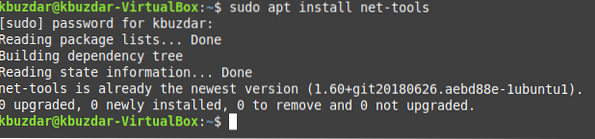
Etapa 2: Baixar o XAMPP pela Internet:
Agora você precisa visitar o seguinte site para baixar o XAMPP:
https: // www.amigos apache.org / download.html
Assim que visitar este site, você precisará baixar a versão mais recente do XAMPP para Linux, conforme destacado na imagem mostrada abaixo:
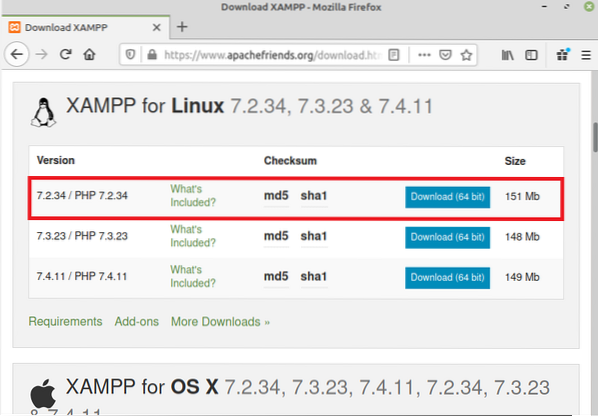
Quando você clicar no botão “Download”, uma caixa de diálogo aparecerá em sua tela a partir da qual você deve selecionar a opção “Salvar” e clicar no botão “OK”.
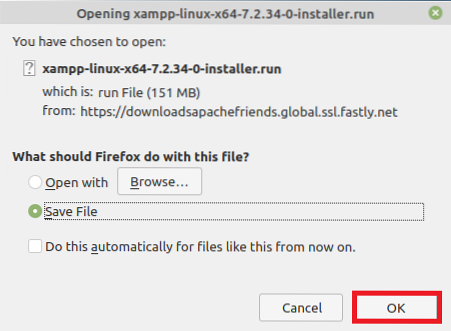
Depois de fazer isso, o XAMPP iniciará o download e quando tiver sido baixado com sucesso, você verá a seguinte mensagem no seu navegador:
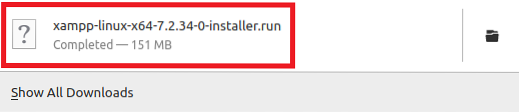
Etapa 3: Tornando o arquivo baixado executável:
Uma vez que o arquivo XAMPP foi baixado em seu sistema, você precisa torná-lo executável para que possa ser instalado com sucesso. Para tornar este arquivo executável, você precisa navegar até o diretório Downloads e, em seguida, executar o comando indicado abaixo:
sudo chmod 755 xampp-linux-x64-7.2.34-0 instalador.corre
Executar este comando irá definir as permissões de execução para o seu arquivo XAMPP baixado.
Etapa 4: Instalando o XAMPP no Linux:
Depois de tornar este arquivo executável, podemos instalá-lo facilmente executando o seguinte comando em nosso terminal:
sudo ./ xampp-linux-x64-7.2.34-0 instalador.corre
Depois de fazer isso, o assistente de instalação aparecerá na tela. Você é obrigado a ir com todas as opções que são selecionadas por padrão e apenas pressionar o botão Avançar em todas as telas que aparecerem. No entanto, ainda mostramos todas as telas abaixo para sua conveniência. A tela de boas-vindas do XAMPP é mostrada na imagem abaixo:
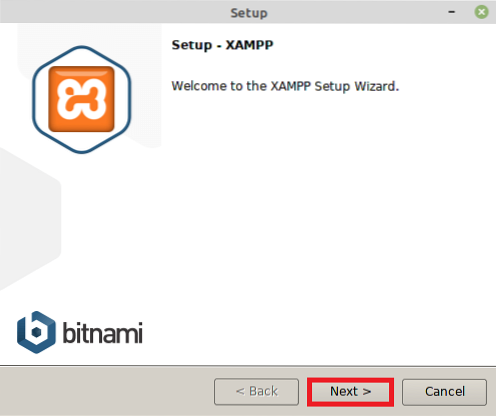
Depois de clicar no botão Avançar na tela de boas-vindas, você será solicitado a selecionar os componentes para o XAMPP. Basta ir com os componentes padrão selecionados e clicar no botão Avançar, conforme destacado na imagem a seguir:
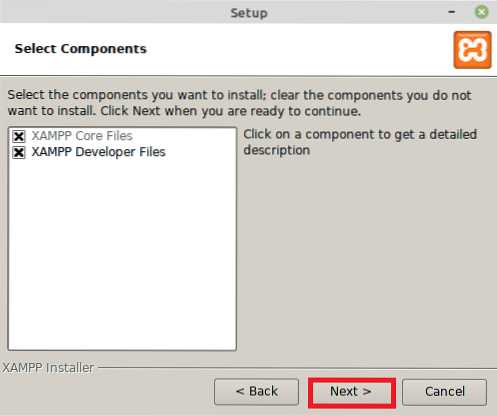
Agora selecione um diretório de instalação e clique no botão Avançar.
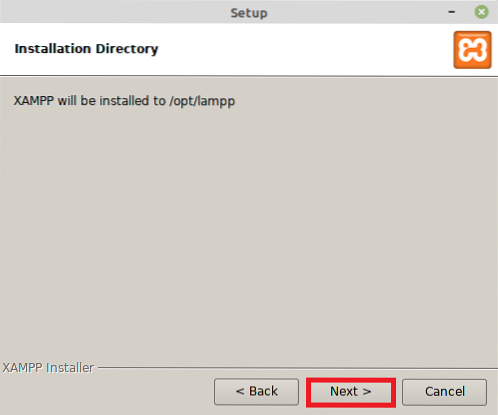
No Bitnami para a tela do XAMPP, você deve clicar novamente no botão Avançar.
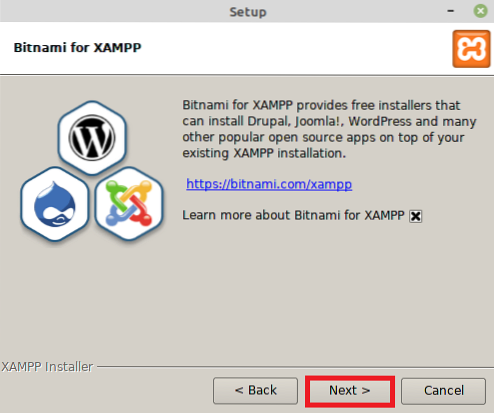
Em seguida, o assistente de instalação dirá que a configuração está pronta para ser instalada, conforme mostrado na imagem abaixo:
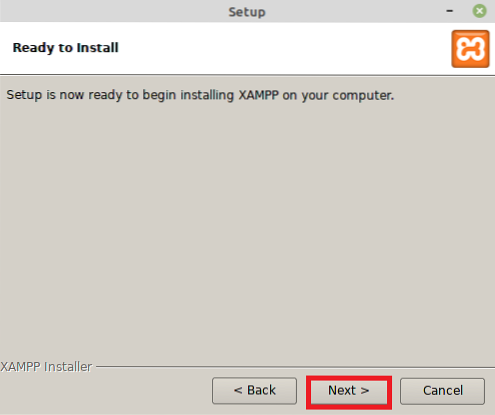
A barra de progresso da instalação é mostrada na seguinte imagem:
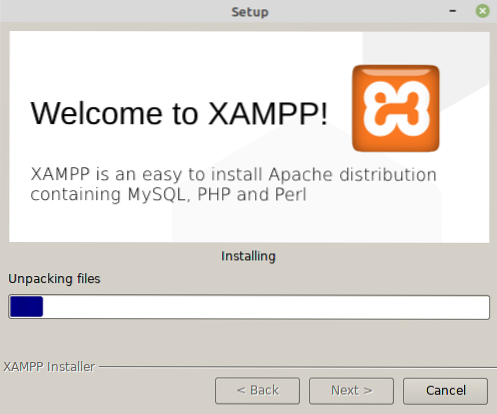
Finalmente, quando a instalação for concluída, você deverá clicar no botão Concluir, conforme destacado na imagem mostrada abaixo:
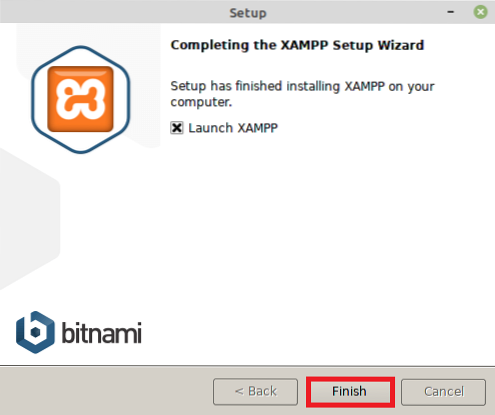
Etapa 5: Verificando a instalação do XAMPP no Linux:
Se o XAMPP foi instalado com sucesso em seu sistema Linux, depois de clicar no botão Concluir, a seguinte tela aparecerá em seu sistema, que irá confirmar a instalação:

Método de desinstalação do XAMPP no Linux:
No entanto, a qualquer momento, se você sentir que não precisa mais do XAMPP em seu sistema Linux, você pode desinstalá-lo a qualquer momento. Primeiro, você precisará mover para o diretório onde o XAMPP foi instalado, executando o comando indicado abaixo:
cd / opt / lampp
Depois de navegar até esse diretório, desinstale o XAMPP executando o seguinte comando:
sudo ./Desinstalar

Seu terminal irá apresentar uma caixa de diálogo de confirmação a partir da qual você deve clicar no botão "Sim", conforme destacado na imagem mostrada abaixo:
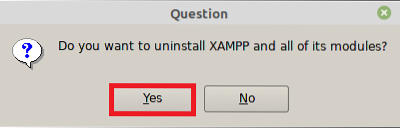
Quando o processo de desinstalação for concluído, você precisa clicar no botão “OK”.
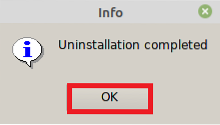
Por fim, você também pode remover o diretório no qual o XAMPP foi instalado executando o seguinte comando:
sudo rm -r / opt / lampp
Fazer isso removerá todos os vestígios do XAMPP do seu sistema Linux.
Conclusão:
Neste artigo, explicamos a você o método de instalação do XAMPP no Linux Mint 20. As etapas descritas acima foram demonstradas no Linux Mint 20, mas também podem ser executadas como no Debian 10. Além disso, também compartilhamos com você o método de desinstalação deste servidor web sempre que desejar.
Em minha próxima postagem, continuarei hospedando um pequeno aplicativo neste servidor web.
 Phenquestions
Phenquestions


